“我正在嘗試將播放清單從iPhone 7 Plus複製到iTunes中。在iTunes中,無法在iPhone上選擇播放清單並匯出到。XML,正如一些討論所建議的那樣。
- Apple 支持社區
將播放清單從iPhone傳輸到iTunes時遇到問題嗎?如果是,請不要擔心。本文提供了將播放清單從iPhone導入iTunes的特定教程。在繼續操作之前,請確保您的計算機上裝有最新版本的iTunes。
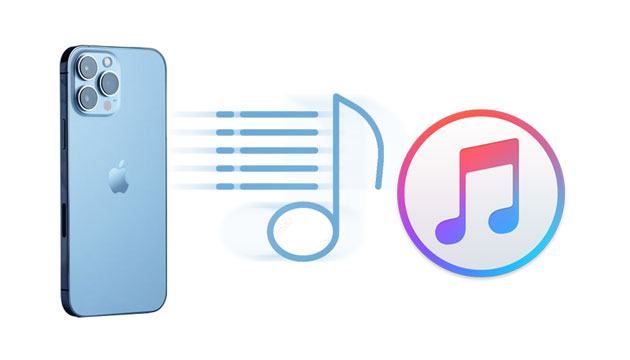
第1部分。如何將播放清單從iPhone直接傳輸到iTunes
第2部分。如何通過Coolmuster iOS Assistant將播放清單從iPhone保存到iTunes
第3部分。如何將播放清單從iTunes同步到iPhone
直接將播放清單從iPhone傳輸到iTunes很簡單。以下是具體步驟。
1.使用原裝USB線將iPhone插入計算機,如果iTunes沒有自動打開,請啟動iTunes。
2.如果這是第一次將iPhone連接到計算機,請信任計算機。
3. 選擇「在我的設備上」部分下的播放清單,然後在右側面板上選擇所需的播放清單。
4. 點擊 iTunes 視窗左上角的 “檔 ”> “庫 ”> “導出播放清單...” ,>將導出的檔命名為“ 保存”>。
5. 按兩下 iTunes 視窗中的 「檔案 」 > 「庫 」 > 「導入播放清單」 >選擇您剛才導出的檔。

檢視更多:
按照本指南,您可以 輕鬆地將照片從快閃記憶體驅動器傳輸到iPhone。
想要 將檔從iPhoneAirDrop檔發送到 Mac嗎?那麼你可以參考這些可靠的技巧。
直接將播放清單從iPhone傳輸到iTunes會在您的計算機上保存一個.txt檔,該檔案無法立即編輯或播放。因此,許多人並不熱衷於藉助iTunes將播放清單從iPhone同步到iTunes。
Coolmuster iOS Assistant是一款功能強大且簡單的工具,可將播放清單從iPhone匯出到計算機或預設的iTunes備份位置。此外,它還允許您有選擇地在計算機和iPhone之間傳輸數據。
Coolmuster iOS Assistant的亮點:
一鍵將播放清單從iPhone 放在iTunes:
1. 在電腦上安裝並執行軟體。
2.通過USB將iPhone連接到計算機,如果詢問,請在iPhone上點擊 “信任 ”。一旦檢測到,它將在主介面上顯示iPhone資訊。

3.按兩下iTunes備份和還原>備份>頂部的超級工具包。接下來,從下拉清單中選擇您的iPhone,>點擊 將檔備份到預設iTunes備份位置 選項>然後按兩下OK.它會將所有iPhone數據(包括播放清單)匯出到預設的iTunes備份位置。

延伸閱讀:
在沒有iTunes的情況下將音樂從iPhone傳輸到計算機的3種方法
如何從計算機將鈴聲添加到iPhone 13/14?(有史以來最好的)
如果您的iTunes資料庫中有精彩的播放清單,則可以通過iTunes將它們移動到iPhone。
方法如下:
對於 iTunes 12 及更高版本:
1.在計算機上打開iTunes,然後將iPhone連接到計算機。確保iTunes可以檢測並顯示您的iPhone。
2 . 點擊左側 面板上的音樂,選中 「同步音樂」旁邊的框,然後選擇 「選定的播放清單、藝術家、專輯和流派 」選項。
3.在 「播放清單 」下選擇要傳輸到iPhone的播放清單,然後點擊 「應用」。。
對於 iTunes 11 及更低版本:
1.在計算機上運行iTunes,然後將iPhone插入計算機。
2.在iTunes視窗中顯示iPhone 圖示 時按兩下它,然後選擇左側面板上的 “音樂 ”。
3. 勾選旁邊的框 同步音樂 並選取 選定的播放清單、藝術家、專輯和流派 選項。
4. 在 「播放清單 」 下選擇所需的播放清單,然後點擊 「應用」。

將播放清單從iPhone傳輸到iTunes,反之亦然並不像您想像的那麼困難。如您所見,您可以使用iTunes或第三方工具輕鬆實現它。但是,如果您想直接使用電腦上的播放清單,我建議您嘗試 Coolmuster iOS Assistant.它將播放清單從iPhone以可讀的格式保存到iTunes,整個過程只需幾秒鐘。
如果您想與我們分享您的意見,請在下面發表評論。
相關文章:
[指南]如何通過 3 種簡單的方式快速刪除 iPhone 上的播放清單?
[已解決]如何輕鬆地將音樂從CD傳輸到iPhone 14/13/12/11/X/8/7?





